Книга: 500 типичных проблем и их решений при работе на ПК
Как добавить в меню Проводника пункт Переместить в папку?
Как добавить в меню Проводника пункт Переместить в папку?
Обладатели Windows XP наверняка замечали, что после щелчка на файле правой кнопкой мыши открывается меню. В нем обычно всегда содержится масса полезных команд. Например, Вырезать и Копировать. Эти операции выполняются чаще всего. Но можно добавить и еще один пункт – Переместить в папку (рис. 10.14). Чтобы осуществить задуманное, перейдите в раздел реестра HKEY_CLASSES_ROOTAllFilesystemObjectsshellexContextMenuHandlers и создайте в нем подраздел Move To. Параметру по умолчанию задайте значение {C2FBB631-2971-11d1-A18C-00C04FD75D13}.
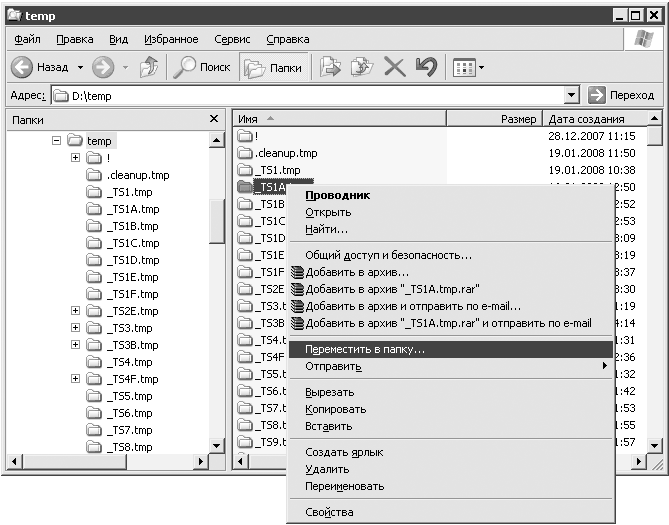
Рис. 10.14. Пункт Переместить в папку в контекстном меню
Кстати, если у вас по каким-то причинам в контекстном меню нет пункта Копировать в папку, не стоит горячиться и проклинать дядюшку Билла, втыкая в его чучело иголки и кромсая бритвой его черно-белую фотографию. Расслабьтесь. Просто создайте в разделе реестра HKEY_CLASSES_ROOTAllFilesystemObjectsshellexContextMenuHandlers подраздел Copy To и параметру по умолчанию задайте значение {C2FBB630-2971-11D1-A18C-00C04FD75D13}. Все.
Однако это еще не конец. Для перемещения и максимально быстрого осуществления копирования как на локальном компьютере, так и по сети можно использовать бесплатную утилиту KillCopy (можете найти на сайте killprog.narod.ru). Она добавляет пункты KillCopy to и KillMove to в контекстное меню, поддерживает восстановление копирования после сбоя (особенно актуально при работе через сеть) и ускоряет процесс копирования и перемещения файлов.
- Как установить/переустановить Windows?
- Как отформатировать диск?
- Как сохранить все файлы при переустановке?
- Как называется программа, которая устанавливает Windows за 5 минут?
- На старом компьютере нужно переустановить систему, но при этом сохранить драйверы. Есть возможность «вырвать» их из системы?
- Хочу установить еще одну операционную систему, но не могу загрузить компьютер с компакт-диска
- Если придется переустанавливать систему, я смогу это сделать или придется покупать заново?
- Как узнать, когда я устанавливал Windows?
- После переустановки Windows нет доступа к папке Мои документы или нельзя удалить оставшуюся от старой системы папку Documents and Settings – открывается окно Нет доступа
- Как не запутаться в разрешениях доступа к файлам?
- Можно ли копировать права доступа вместе с данными?
- Стоит ли заниматься отключением ненужных служб при большом объеме оперативной памяти?
- При попытке создать пользователя или добавить его в группу появляется сообщение Служба Сервер не запущена
- При попытке войти в систему Пользователю1 выдается предупреждение, что загрузился временный профиль и все сделанные изменения будут потеряны. Файлы Пользователя2 на месте. Новую учетную запись создать не получается. В чем дело?
- Не отображается Панель управления
- Можно ли удалять из папки Program Files папки деинсталлированных программ?
- Я переписал ISO-образ загрузочного диска на CD-RW и выставил в BIOS загрузку с CD-ROM. Но при перезапуске компьютера начинает загружаться WINDOWS, игнорируя загрузку с диска. В чем проблема?
- Возможно ли в Windows определить время, когда в течение недели просматривался какой-либо файл?
- Как скрыть секретную папку?
- Как можно узнать, когда в мое отсутствие включался компьютер, какие программы запускались и т. д.?
- У файла и каталога есть атрибуты (например: Скрытый, Только чтение). Как ими управлять из командной строки?
- В ходе экспериментов отключил Internet Explorer, теперь не могу его включить
- Как сделать, чтобы меню Пуск не сворачивалось после щелчка кнопкой мыши?
- Как одним щелчком кнопки мыши закрыть несколько окон одновременно?
- Как быстро распознать версию Windows?
- Существует ли возможность скопировать текст из консоли?
- Можно ли сравнить два файла?
- Если я куплю 64-битный процессор, будут ли у меня работать программы, которые были разработаны специально для 32-битных процессоров?
- Какая программа позволяет создавать документы формата PDF?
- Не могу открыть файлы ISO. Что и где мне надо скачать?
- С помощью какой программы можно открыть файл в формате DjVu?
- Чем отличается быстрое форматирование от обычного?
- Диски С: и D: невозможно открыть простым щелчком кнопки мыши. Появляется сообщение Не найден файл file.exe. Что делать?
- Удаляю Windows Messenger из автозапуска, но после перезагрузки программа снова запускается. С другими приложениями такого не происходит. Как же все-таки отключить автозапуск Windows Messenger?
- Я слышал, что можно перераспределять процессорное время. Как это делать?
- Не отображаются скрытые файлы. При установке переключателя в положение Показывать скрытые файлы и папки ничего не происходит, при повторном открытии меню – переключатель опять в исходном положении Не показывать скрытые файлы и папки. Почему?
- Потерялась наклейка с серийным номером Windows. Как найти его в уже установленной системе?
- При попытке установить принтер появляется сообщение Невозможно завершение операции. Подсистема печати недоступна. В чем может быть дело и как это исправить?
- Почему пользователи без прав администратора не могут записать компакт-диск?
- Не всегда отображается значок Безопасное извлечение устройства, когда вставляю «флэшку». Это началось после установки стационарного картридера в компьютер. Как вернуть значок?
- Проблема с переключением языков. Значок есть, но не работает. Если через Панель управления удалить все языки и тут же снова установить, то все работает, но до первой перезагрузки
- Решил сделать дефрагментацию дисков, выполнил анализ диска C:. На рисунке увидел, что зеленый сектор разбит на 18 небольших секторов и разнесен по всей полосе диаграммы. Что бы это значило?
- Почему при замене любого CD или DVD не меняется его название в окне Мой компьютер?
- При установке Windows ХР с загрузочного диска после тестирования программа установки сообщает, что не найден ни один жесткий диск, и установка прекращается
- Система сообщает, что на жестком диске мало свободного места. Чтобы освободить жесткий диск, я удалил фильм на 4 Гбайт. Почему места не стало больше?
- Как с помощью командной строки вызвать Диспетчер задач в Windows XP?
- Как убрать сообщение Антивирусное обеспечение не установлено при запуске Windows ХР?
- Почему во время просмотра сайтов в Internet Explorer при прокрутке колесиком мыши страницу как бы листает волнами, а не прокручивает?
- Как просмотреть историю процесса загрузки Windows?
- Почему Планировщик Windows не выполняет назначенные задания?
- В Adobe Acrobat Reader русский текст на экране читается нормально, а при печати получается текст из набора символов. Как решить проблему?
- Какие файлы и какой программой открывать?
- Удалил программу, а в компоненте Установка и удаление программ она осталась. Как ее удалить и оттуда?
- Не могу удалить файл: система сообщает, что он используется. Как его стереть?
- Из меню Пуск пропала кнопка Выход из системы. Как ее вернуть?
- Как узнать, есть ли у меня права администратора?
- Я случайно удалил ярлык Свернуть все окна с панели быстрого запуска. Как вернуть его обратно?
- Как сделать движения мышью более точными?
- Можно ли заблокировать клавиши для выключения компьютера?
- Как создать собственный файл установки?
- Как добавить в меню Проводника пункт Переместить в папку?
- Я слышал, что в Windows XP/2003 есть какие-то динамические диски. Что это такое и как их создать?
- Как из-под учетной записи пользователя (без администраторских привилегий) включать и отключать оборудование и выполнять другие операции, требующие прав администратора?
- Как очистить Корзину с помощью командной строки?
- Система просит вставить диск Windows XP и Windows XP Service Pack 2 CD. Но ведь диск с дистрибутивом Windows у меня один. Что это значит?
- Как выключить монитор с помощью горячих клавиш?
- Я слышал, что компьютером можно управлять «жестами», как в браузере Opera. Как это реализовать?
- Можно ли запускать программы по расписанию?
- Как вручную скопировать файлы реестра?
- Правда ли, что можно хранить несколько документов в одном файле?
- При копировании с жесткого диска на «флэшку» иногда появляется сообщение о дополнительной присоединенной информации, которая может быть потеряна при копировании. О чем речь?
- Как уменьшить размер изображения, чтобы оно быстрее загружалось через Интернет?
- Надо уменьшить размер ста изображений. Не делать же это вручную. Есть ли способ автоматизировать процесс?
- Можно ли редактировать JPEG без потери качества?
- Я слышал, что есть программы, позволяющие создавать трехмерные модели по фотографиям. Как с ними работать?
- Хочу создать обучающий ролик и показывать менее опытным пользователям, как решать ту или иную проблему. С помощью какой утилиты это можно сделать?
- В Интернете можно найти большое количество игр, баннеров и меню, сделанных во Flash. Можно ли самому создать подобную анимацию?
- Пропал звук на компьютере
- Что делать, если не отображается регулятор громкости на Панели задач? Система пишет, что программа Громкость не была установлена
- Почему в ноутбуке пропали системные звуки? При этом звуковые файлы воспроизводятся только в Winamp. Переустанавливал драйвер звуковой карты, проверял настройки… все безрезультатно
- У меня нет драйверов для звуковой карты. На самой карте модель не написана. Как найти и установить звуковой драйвер?
- Мне надо переписать музыку с музыкального компакт-диска на компьютер. Как это делать?
- Какие программы могут изменять битрейт в МР3-файлах, например с 256 Кбит/c до 128 Кбит/c и наоборот?
- Как записать подкаст?
- Как склеить два MP3-файла?
- Как обрезать аудиофайл в формате MP3?
- Как слушать радио в Интернете?
- Можно ли записать музыку с интернет-радио в MP3?
- C помощью какой программы можно просмотреть файл в формате VOB?
- На DVD с фильмами имеются файлы с расширениями VOB и IFO. Какие из них содержат меню диска и можно ли его как-нибудь изменять?
- Как вырезать звуковую дорожку из AVI-файла?
- Снял видео сотовым телефоном в формате 3GP. Как теперь просмотреть его на компьютере?
- С помощью какой программы лучше всего записывать фильмы на компакт-диски?
- При просмотре новых фильмов звук есть, а изображения нет. Что делать?
- Не могу просматривать DVD-фильмы, хотя игры на DVD работают. В чем дело?
- Как просмотреть фильм другим проигрывателем, не тем, который установлен по умолчанию?
- Не всегда хочется, чтобы остальные пользователи знали, с какими документами я работал, однако Microsoft Word сохраняет их перечень. Как его очистить?
- Как закрыть сразу все открытые документы?
- Я что-то напутал с настройками Microsoft Office, неужели теперь все переустанавливать?
- Как уменьшить размер документа Microsoft Word?
- Как установить пароль на документ в Microsoft Word?
- Открываю документ, распечатываю его, а при закрытии Microsoft Word уточняет, хочу ли я сохранить внесенные изменения. Почему так?
- Как в документ Microsoft Word вставить текст, в котором отсутствует форматирование?
- Есть ли надстройка для Microsoft Word, позволяющая открывать документы в том месте, где в прошлый раз была завершена правка?
- В Microsoft Word исчезли все панели и строка меню… Как их вернуть?
- В Microsoft Word не всегда удобно выделять большие фрагменты текста мышью. Есть ли другие способы?
- Как быстро изменить масштаб документа в Word?
- Как копировать текст в Word?
- Как избежать разрыва словосочетаний в Word?
- Как создавать заметки в Microsoft Word?
- Как указать направление поиска в Microsoft Word?
- Можно ли сравнить файлы Microsoft Word, правки в которые вносили разные пользователи?
- Можно ли в Microsoft Word создавать буквицу?
- Возможно ли создание анимации текста в Microsoft Word?
- Как быстро перемещать абзацы в Word?
- Можно ли открыть документ с DOS-кодировкой в Microsoft Word?
- Как в документе Microsoft Word изменить расстояние между двумя словами?
- Как сбросить форматирование текста в Microsoft Word?
- Как выделить вертикальный блок текста в Microsoft Word?
- Горячие клавиши
- Я слышал, что в Microsoft Word можно играть в шахматы. Каким образом?
- 10.5. Транзакции и пути доступа меню
- 2.5.3. Настройки панели задач и меню Пуск
- Еще о создании пользовательских меню
- Как создать папку?
- Как скопировать или переместить файл или папку?
- Каким образом удалить файл или папку?
- Почему я не нахожу в Панели управления описанных пунктов?
- Как разобраться в меню Пуск? Все так запутанно…
- Перемещать файлы удобнее, если запустить два экземпляра Проводника и разместить их окна бок о бок. Можно ли это делать а...
- Есть ли возможность установить пароль на папку или файл?
- На Панели быстрого запуска возле кнопки меню Пуск вмещается всего три значка. Как увеличить ее емкость?
- Как добавить к Windows новые возможности?




